Hva er maksimum antall kolonner og rader i Excel-regneark
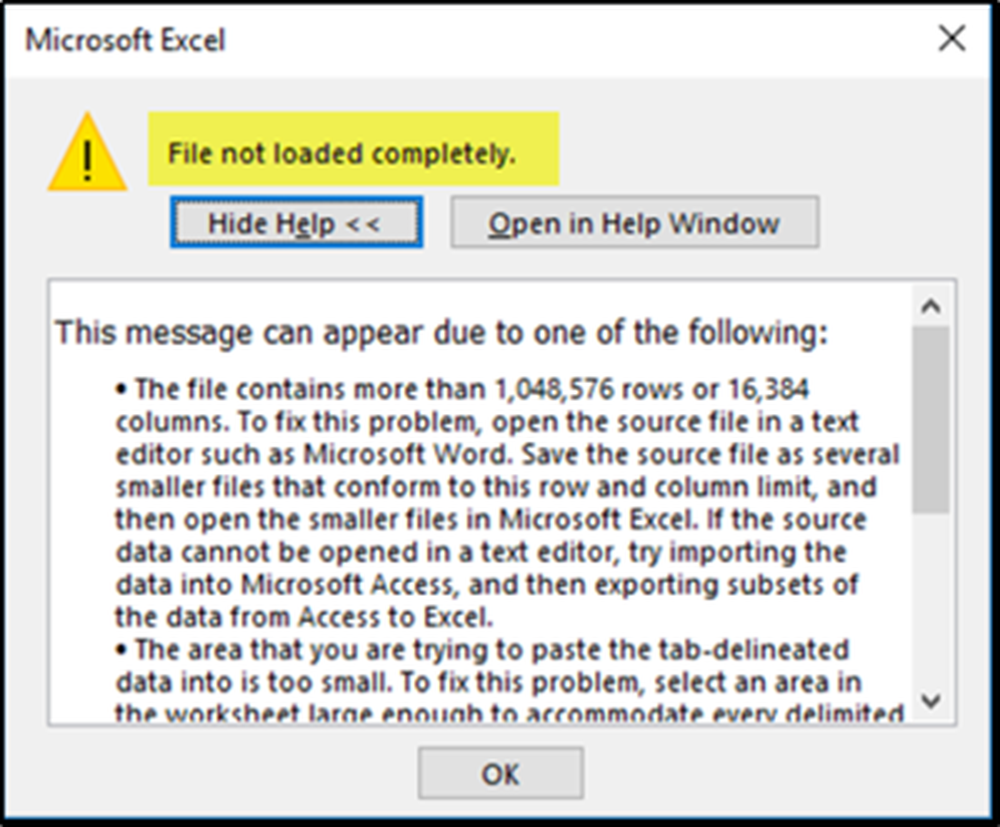
Den teoretiske grensen for rader og kolonner i Microsoft Office-applikasjonen, utmerke er godt definert. Hvis du overskrider dette merket, blir du bedt om å få en 'Filen er ikke lastet helt'popup melding. Den har følgende beskrivelse:
- Filen inneholder mer enn 1.048.576 rader eller 16.384 kolonner. For å løse dette problemet, åpne kildefilen i et tekstredigeringsprogram som Microsoft Office Word. Lagre kildefilen som flere mindre filer som samsvarer med denne rad- og kolonnegrensen, og åpne deretter de mindre filene i Microsoft Office Excel. Hvis kildedataene ikke kan åpnes i et tekstredigeringsprogram, kan du prøve å importere dataene til Microsoft Office Access, og deretter eksportere delsett av dataene fra Access til Excel.
- Området du forsøker å lime inn i tabulatordataene, er for lite. For å fikse dette problemet, velg et område i regnearket som er stort nok til å imøtekomme alle avgrensede elementer.
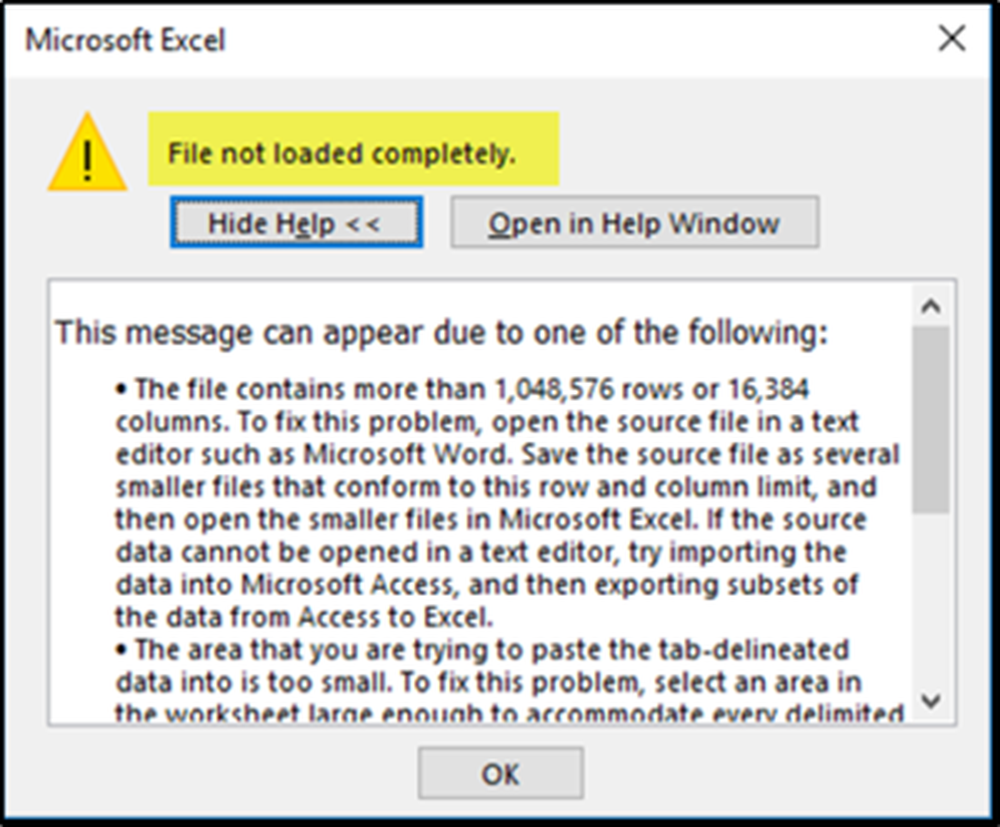
Så, hva er det maksimale antall rader og kolonner som støttes i et Excel-regneark? La oss finne det ut!
Maksimalt antall rader og kolonner i Excel
Som standard støtter Excel tre regneark i en arbeidsbokfil, og hvert regneark kan støtte opp til 1.048.576 rader og 16.384 kolonner av dataene. Arbeidsbøker kan imidlertid ha mer enn tre regneark hvis datamaskinen støtter nok minne for de ekstra dataene.
En håndfull Office-brukere synes å tro at 64-bit Excel kan støtte flere rader eller kolonner enn 32-bitersversjonen. Er det sant? Selv om det kan virke mulig teoretisk eller eksternt, er det absolutt ikke sant da antall rader / kolonner er begrenset av versjonen av produktet og ikke av en rekke "BITS" det støtter.Videre vil ha større regnearkstørrelser eksklusivt for 64-bit Excel, forårsake noen slags ukjente kompatibilitetsproblemer. Microsoft ønsker sterkt å holde regnearket tilgjengelig for alle kopier av Excel og versjon, uavhengig av om det er 32-bit og 64-bit. Først når data settes inn i et regneark, vil andre faktorer som hvor mye minne datamaskinen har, spille en rolle i å definere rader, kolonner, celler grenser.
Når det er sagt, er det en måte hvor du kan finne antall rader og kolonner i Excel-regneark og svare på spørsmålet selv. Dette er hvordan!
- For å bestemme maksimalt antall rader, plasser du markøren i en tom kolonne og trykk Ctrl + Pil ned. Handlingen tar deg til siste rad.
- På samme måte, for å finne maksimalt antall kolonner, plasser du markøren i en tom rad og trykk Ctrl + Høyre pil. Dette tar deg til siste kolonne.




